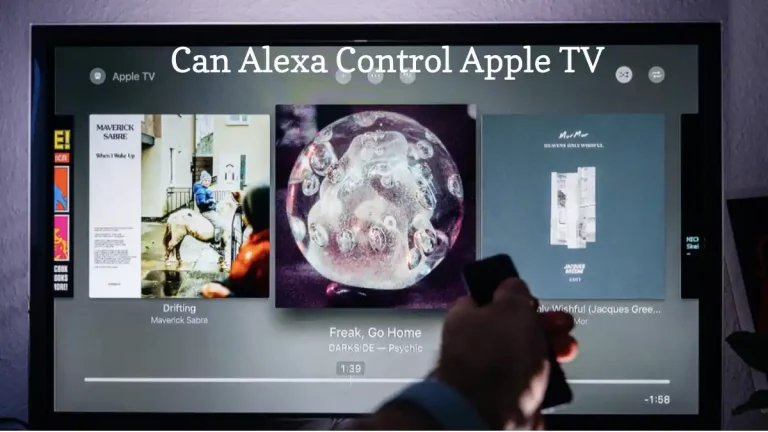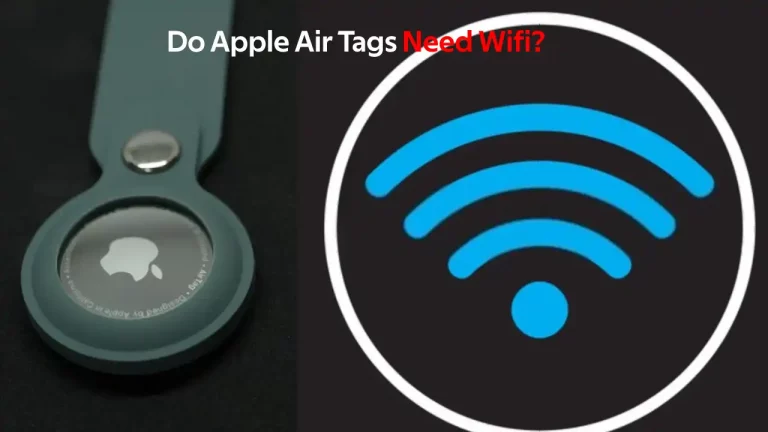Vraag je je af of je je Apple AirPods kunt verbinden met je Samsung TV? Dit zijn allebei geweldige stukjes technologie en als je ze in combinatie met elkaar wilt gebruiken, is het goede nieuws dat je dit vrij eenvoudig kunt doen - je hoeft ze alleen maar aan te sluiten.
Aangezien Apple AirPods geen kabels hebben, vraagt u zich misschien af hoe u dat moet doen, en we gaan in dit artikel in detail in op de stappen om dit te doen.
Om uw Apple AirPods te koppelen met uw Samsung TV, moet u uw hoofdtelefoon in de koppelingsmodus zetten en vervolgens uw hoofdtelefoon vinden via de Bluetooth-instellingen van de TV. U kunt dan uw hoofdtelefoon selecteren en de tv zou ermee moeten kunnen koppelen. Nu zou het volume van je tv via de koptelefoon moeten komen.
Echter, als een van je AirPods werkt niet, controleer dit artikel om het probleem op te lossen.
Werken Apple AirPods met Samsung-tv's?
Je vraagt je misschien af of AirPods wel werken met je Samsung-televisie. Veel van de producten van Apple zijn immers eigen en werken alleen met andere Apple-producten.
U zult echter blij zijn te weten dat AirPods compatibel zijn met veel apparaten, waaronder Samsung-televisies.
Dat betekent dat u uw AirPods kunt gebruiken om naar uw Samsung-tv te luisteren wanneer u maar wilt. Apple AirPods werken met elk apparaat dat Bluetooth ondersteunt, inclusief Samsung-tv's, samen met vele andere apparaten die je in huis hebt.
Hoe Apple AirPods op Samsung TV aan te sluiten??
Dus om uw AirPods met uw Samsung-tv te verbinden, moet u uw AirPods nemen en ze in de koppelingsmodus zetten.
Think Asurion, moet u dit doen door op de koppelingsknop op de achterkant van de AirPods-behuizing te drukken. Dit zal de hoofdtelefoon vertellen dat u ze met een apparaat wilt koppelen.
Een knipperend LED-lampje zou moeten beginnen, en dit geeft aan dat de hoofdtelefoon klaar is om te koppelen met een apparaat. Dit moet worden gedaan voordat u uw Samsung-tv probeert te koppelen met de hoofdtelefoon.
U kunt dan naar uw tv gaan en de optie Instellingen openen. Je moet naar de afstandsbedieningen gaan "Apparaten" sectie en navigeer vervolgens naar Bluetooth.
Mogelijk moet u eerst Bluetooth inschakelen, want zonder deze instelling kan uw tv geen apparaten in de buurt vinden.
Hier zou je een lijst met beschikbare apparaten moeten zien en je zou je koptelefoon in deze lijst moeten kunnen vinden.
U moet weten hoe uw hoofdtelefoon heet, zodat u deze uit de lijst kunt selecteren, vooral als u meerdere apparaten hebt gekoppeld of als er andere in huis zijn waarmee u niet wilt koppelen.
Selecteer uw hoofdtelefoon in de lijst en het koppelen zou vrijwel onmiddellijk moeten worden voltooid. U kunt dan uw hoofdtelefoon gebruiken om naar uw tv te luisteren, zodat het lawaai andere leden van het huishouden niet stoort.
Vraag je je af, kun je? beantwoord je Ring Doorbell op Apple Watch, hier leest u wat u kunt doen om verbinding te maken.
Moet ik Apple AirPods gebruiken met mijn Samsung-tv?
Misschien wilt u Apple AirPods niet te vaak gebruiken met uw Samsung TV. Omdat in-ear hoofdtelefoons na verloop van tijd uw gehoor kunnen beschadigen (zoals elk hard geluid kan), kan het gebruik ervan met uw tv schadelijk zijn als u dit te vaak doet.
Oortelefoons zijn meestal afhankelijk van hoogfrequente geluiden, en dit is waarschijnlijker voor uw gehoor dan het geluid dat wordt geproduceerd door grotere luidsprekers zoals televisieluidsprekers.
Het is beter om waar mogelijk naar uw tv te luisteren via de speciale luidsprekers van de televisie. Dit vermindert de impact op je oren en maakt het op de lange termijn veiliger.
Wat als mijn AirPod-koptelefoon niet kan worden gekoppeld met mijn Samsung-tv?
Als uw hoofdtelefoon niet met uw tv kan worden gekoppeld, moet u proberen Bluetooth uit te schakelen en uw AirPods uit de koppelingsmodus te halen.
Zet vervolgens de hoofdtelefoon weer in de koppelingsmodus en schakel de Bluetooth-instelling op uw Samsung-televisie opnieuw in.
Wacht tot de wijzigingen van kracht zijn en breng vervolgens de beschikbare apparaten opnieuw naar voren en controleer of uw hoofdtelefoon in de lijst staat. Ze zouden daar moeten worden weergegeven en u kunt ze selecteren en verbinding maken.
Als ze nog steeds niet koppelen, probeer dan je televisie volledig opnieuw op te starten en zet de hoofdtelefoon vervolgens weer in de koppelingsmodus. (Kijk ook op onze blog op hoe Samsung-tv te resetten)
Schakel Bluetooth in op de televisie en zoek de koptelefoon op in de lijst met beschikbare apparaten. Ze zouden nu moeten verschijnen.
Samengevat
U weet nu dus hoe u Apple AirPods op Samsung TV kunt aansluiten. Het zou een heel eenvoudig proces moeten zijn, maar als je problemen hebt, probeer dan beide apparaten opnieuw op te starten en probeer het opnieuw vanaf het begin. Soms hebben apparaten bij de eerste poging moeite om Bluetooth-verbindingen op te pikken.
U moet wel de naam van uw AirPods weten voordat u er verbinding mee probeert te maken via uw tv, vooral als u veel Bluetooth-compatibele apparaten in huis hebt.
Zonder deze informatie zul je moeite hebben om het juiste apparaat te vinden om verbinding mee te maken in de lijst! Als u Fire Stick gebruikt en geen verbinding maakt met Apple Airpods, gebruik dan onze gedetailleerde handleiding over hoe u dit kunt doen verbind Apple Airpods met Fire Stick!